1. 安装docker-desktop,windows环境安装包
官方网站:https://www.docker.com/
2.注册登陆Docker账号
安装成功后,在官方网站注册一个账号,使用账号登陆docker,然后windows的Hyper-V虚拟机就有一个新的虚拟机了
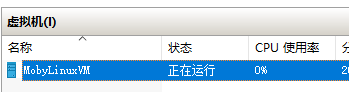
注意:登陆Docker不能使用邮箱作为账号,否则使用Docker的编译发布镜像的时候,会出现无法验证的错误
Get https://registry-1.docker.io/v2/microsoft/dotnet/manifests/latest: unauthorized: incorrect username or password
3.创建core的项目,确保能在本地运行。测试项目绑定本地的5000端口
public static IWebHost BuildWebHost(string[] args) => WebHost.CreateDefaultBuilder(args) .UseUrls("http://*:5000") .UseStartup<Startup>() .Build();
4.使用vs发布生成代码
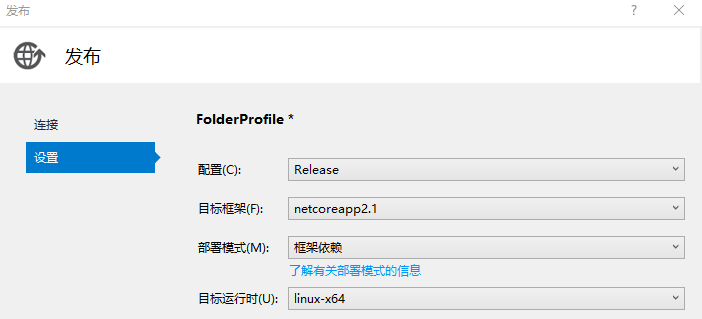
5.发布成功后,publish文件夹添加Dockerfile文件,文件内容如下
# 基于microsoft/dotnet:latest构建Docker Image FROM microsoft/dotnet:latest # 进入docker中的/usr/local/src目录 RUN cd /usr/local/src # 创建DockerWebAPI目录 RUN mkdir DockerTest # 设置工作路径 WORKDIR /usr/local/src/DockerTest # 将当前文件夹下的所有文件全部复制到工作目录 COPY *.* ./ # 向外界暴露5000端口 EXPOSE 5000 # 执行dotnet DockerWebAPI.dll命令 CMD ["dotnet", "DockerTest.dll"]
microsoft/dotnet:latest 是最新的包,打包后的镜像文件可能有1G以上
microsoft/dotnet:2.1-aspnetcore-runtime 2.1的运行时包,比较小
其他.net core 镜像环境可以自己去找
6.发布到docker,红字部分为docker镜像名称
docker build -t dotnet/dockertest .
7.启动镜像
docker run -it -p 8080:5000 dotnet/dockertest
成功后如下图所示

-----------------------------------------
附加:
错误1:
启动镜像时,*.deps.json缺少

解决办法:
项目文件csproj,添加配置
<PublishWithAspNetCoreTargetManifest>false</PublishWithAspNetCoreTargetManifest>
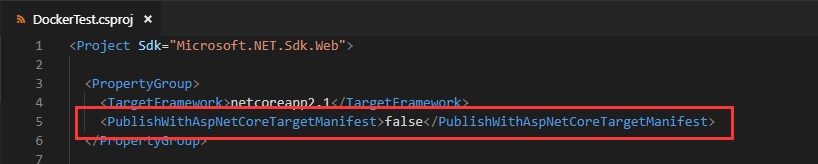
修改配置后从步骤4开始重新发布!